Create invoice (Tạo Hóa đơn điện tử)
Tên màn hình (Screen Name) |
Tạo Hóa đơn điện tử (Create invoice) |
Đường dẫn (Open Link) |
Log in – Front Office – Invoice - Create InvoiceLog in – PMS E-Invoice – Create Invoice |
Tổng quan (Summary) |
Các bước tạo Hóa đơn điện tử cho Khách hàng |
Màn hình (Screen) |
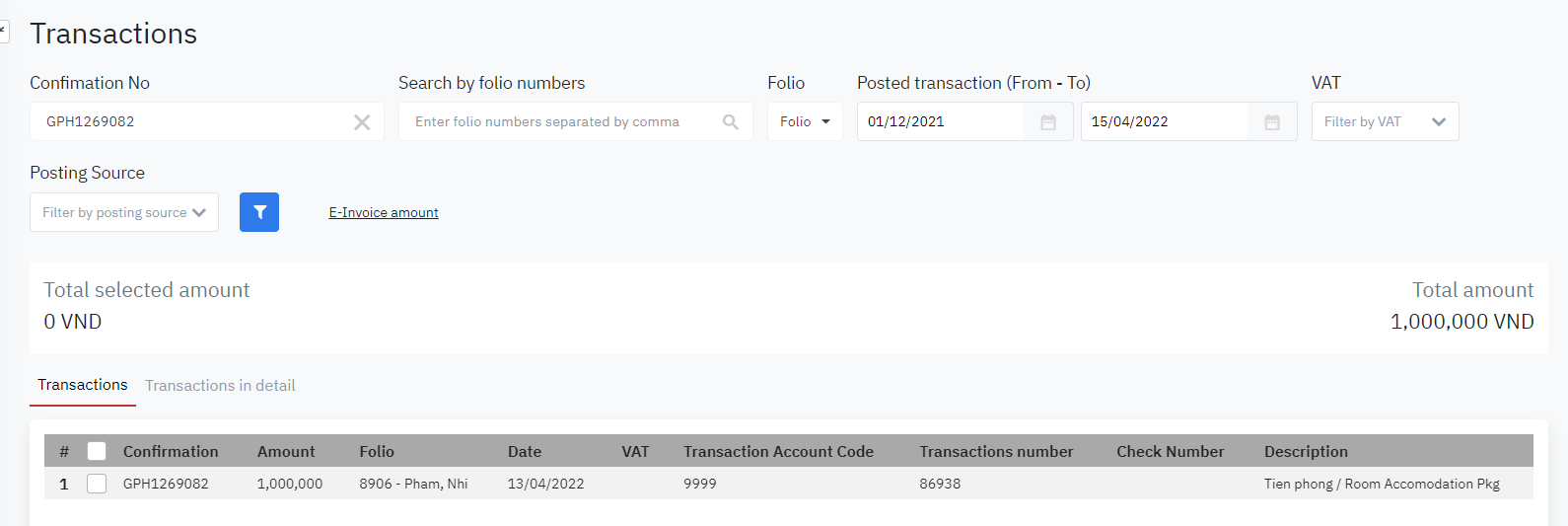 |
Trường thông tin (Fields Description) |
[Transactions] – Xuất hóa đơn theo các giao dịch đã phát sinh
Cách tạo Hóa đơn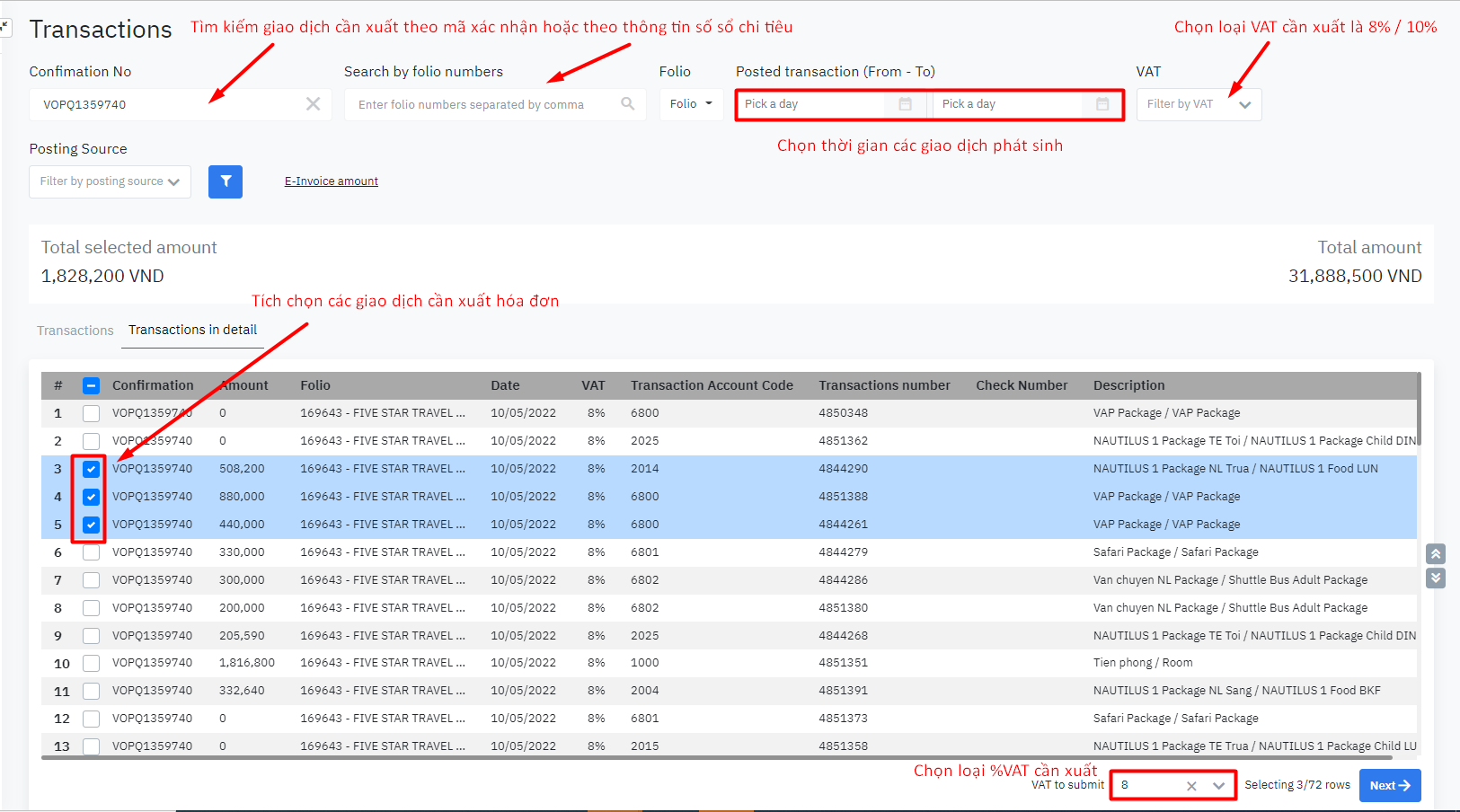  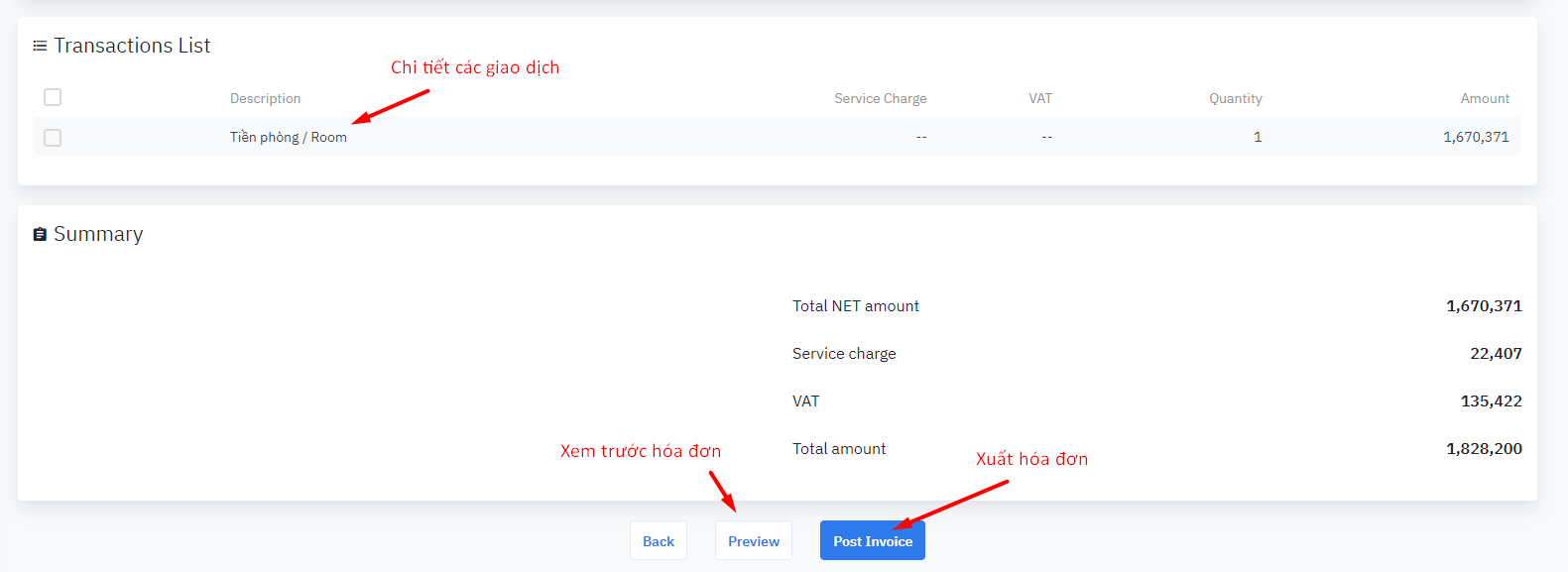
|
Lưu ý (Remarks) |
|
